ビジネスや研究において、複雑なデータの比較分析や全体の把握に欠かせないのが各種チャート図です。
本記事では、チャート図の基本から作成方法、さまざまなチャート図の種類と特徴について解説します。
1.チャート図とは
チャート図とは、数値データやプロセス、関係性などの複雑で大量な情報を視覚的に表現するために用いられる図です。チャート図では各種図形や記号を用いることで、複雑な情報を分かりやすく把握・伝達可能です。
チャート図は主に以下のような場面で使用されます。
- ビジネスプレゼンテーション:売上推移や市場シェアの説明
- 科学研究:実験結果や統計データの視覚化
- プロジェクト管理:タスクの進捗状況や工程の表示
- 財務分析:収支バランスや予算配分の明確化
また、チャート図の活用には以下のようなメリットがあります。
- 複雑・複数要素のデータを一目で把握できる
- 数値の羅列では見えにくいパターンや傾向を可視化できる
- 異なるデータ間の比較が簡単にできる
- 視覚的情報として文字情報より記憶に残りやすい
- 言語による伝達と比較して短時間でスムーズに情報共有できる
適切なチャート図の活用によりデータの理解が促進されることで、正確で迅速な判断や意思決定が可能になります。
[没有发现file]
2.チャート図の10種類とそれぞれの使い方
チャート図にはさまざまな種類があり、目的や場面によって使い分けるとより効果を発揮します。
次に、代表的な10種類のチャート図についてそれぞれ解説します。
2.1 フローチャート
フローチャートはプロセスの全体像や具体的な手順の流れを視覚化するために使用されるチャート図です。条件による分岐など、文章にすると複雑な作業の流れを簡潔に表現することで各ステップの関係性を明確にし、業務プロセスの運用・改善に役立ちます。
2.2 バーチャート
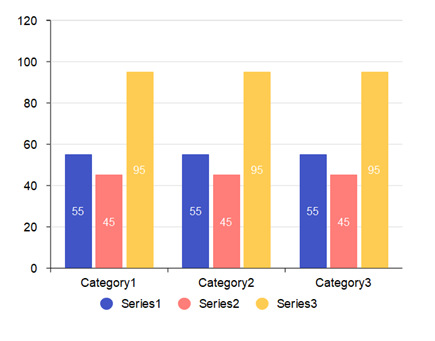
バーチャートはいわゆる「棒グラフ」で、縦または横の棒の長さでデータの大きさを表現したチャート図です。複数要素間のデータの比較や傾向を示すのに適していますが、時間経過を軸とすることで工程表として複数の工程(要素)を一度に把握するためにも用いられます。
2.3 ガントチャート
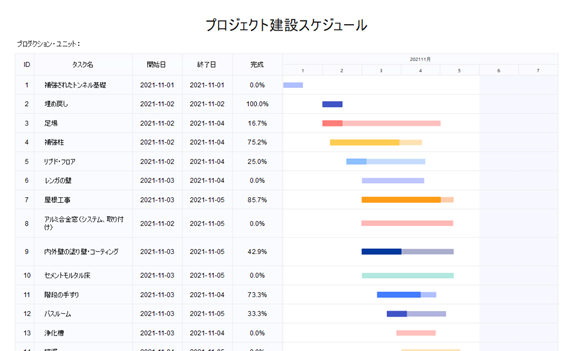
(EdrawMaxテンプレート:プロジェクト建設スケジュール)
ガントチャートはプロジェクト管理で使用されるチャート図です。横軸に時間、縦軸にタスクを配置し、各タスクの開始から終了までを棒で表すことでタスクの進捗状況や期間を視覚化します。プロジェクトの全体像を把握しやすく、スケジュール管理に効果的です。
2.4 レーダーチャート
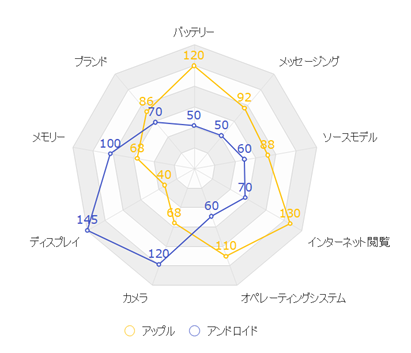
(EdrawMaxテンプレート:携帯電話スパイダーレーダーチャート)
レーダーチャートは複数の指標を同時に比較するのに適したチャート図です。多角形の大小や形で対象の要素間のバランスや能力を示すレーダーチャートは対象を多面的に可視化でき総合的な評価が可能なため、製品の性能比較やスキル分析などに用いられます。
2.5 バブルチャート
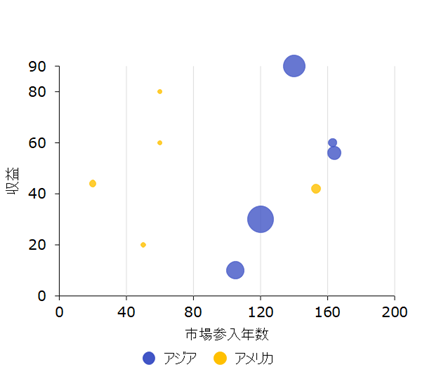
(EdrawMaxテンプレート:バブルチャート:2つの異なる地域の市場と収益の比較)
バブルチャートは棒グラフや折れ線グラフのようなx軸・y軸に加え、バブルの大きさを加えることで3つの変数を同時に表現できるチャート図です。データ間の関係性や傾向を視覚的に捉えやすく、複雑なデータセットの分析に適しています。
2.6 ファンネルチャート
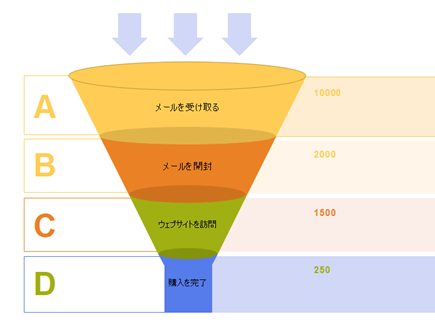
(EdrawMaxテンプレート:Eメールコンバージョン率チャート)
ファンネル(ろうと)とあるように上部が広く下部が狭い形状のファンネルチャートは、段階的なプロセスとプロセスごとの減少割合を同時に表現できるチャート図です。セールスプロセスなどに用いられ、減少具合の可視化により改善が必要なボトルネックの特定に役立ちます。
2.7 サンキーチャート
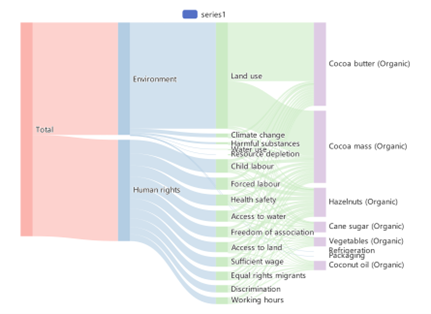
サンキーチャートは、カテゴリー間のフローや分配量を視覚化するチャート図です。リンクと呼ばれる線の太さでデータの流量を表現し、全体の流れと要素間の関係を把握しやすいため、エネルギーの流れやウェブトラフィック分析などに使用されます。
2.8 ゲージチャート

(EdrawMaxテンプレート:主要業績指標 顧客満足度スコア ゲージチャート)
ゲージチャートでは、半円や円形の目盛りを使用し現在の値を針で示します。「売上高」に対する「現在の目標達成率」「部門ごと達成率」といったように、一つの指標に対する複数項目を一度に把握できるためダッシュボードでよく使用されます。
2.9 マトリックス チャート
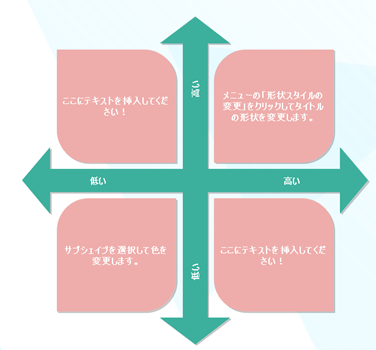
(EdrawMaxテンプレート:グリッドとマトリックス6)
マトリックスチャートはマトリックス(行列)とあるように、2つの要素を縦横2方向の軸として示したチャート図です。各データの2要素間の位置づけや相関関係を視覚的に示せるため、製品比較やリスク分析などに使用されます。
2.10 ヒストグラムチャート
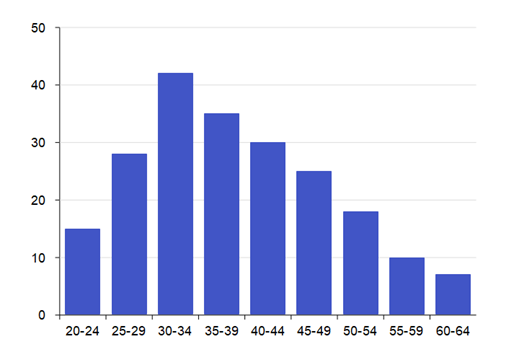
ヒストグラムチャートはデータの分布を視覚化するのに使用されるチャート図です。チャート図では連続的なデータを区間に分け、各区間の頻度を棒グラフで表します。データのばらつきや中心傾向を把握しやすく、品質管理や統計分析でよく用いられます。
3.チャート図の作り方
次に、チャート図を作成する3つのステップについて代表的なチャート図である「フローチャート」を例にして解説します。
ここでは、ほぼすべてのチャート図に対応できるドローイングソフト「EdrawMax」を使用して具体的な作成方法を見てみましょう。
3.1. プロセスの要素の列挙
フローチャートを作成する段階で最初に行うのは、プロセスの全要素の列挙です。この段階では順序や関係性を気にせず、思いつく全ての工程や判断を書き出していきましょう。

3.2. 要素の並び替え
次に、列挙した要素を論理的な順序で並べ替えます。プロセスの開始から終了まで、自然な流れになるよう配置していきましょう。
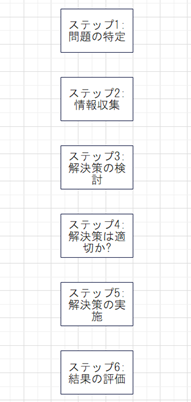
EdrawMaxでは図形移動時に常にガイド線が表示され直感的なレイアウトができるため、簡単に見栄えの良いチャート作成が可能です。
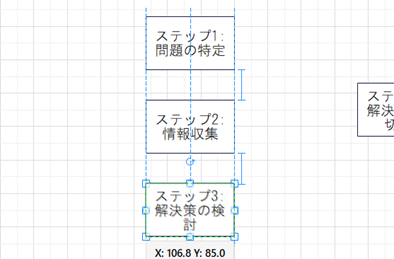
3.3. 要素間の接続
各要素の配置が決まったら、要素間を矢印で接続してプロセスの流れを表現します。
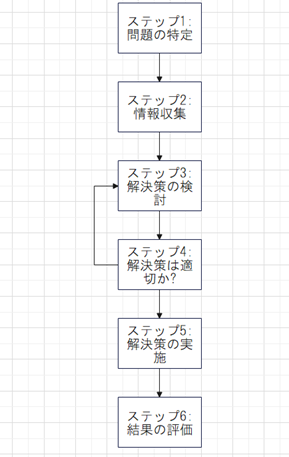
EdrawMaxでは図形から直接コネクタの作成が可能なため、要素間の接続を簡単に行えるだけでなく飛び越え線や複雑なコネクタの作成も簡単です。
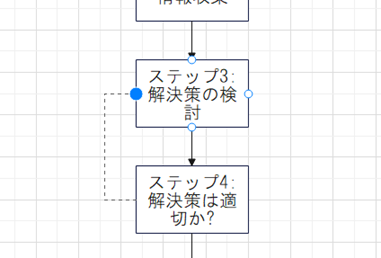
3.4. 図形の変更
フローチャートには「開始=楕円」、「判断=ひし形」など一般的に基本的な形が定められています。
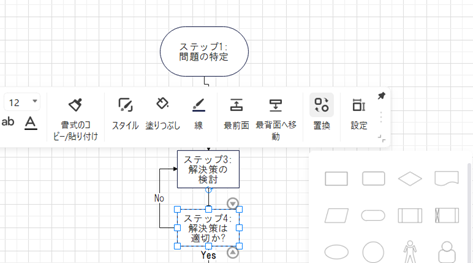
一目で処理の概要を把握しやすくするために、フローチャートのベースが完成したら工程の内容ごとに図形を変更しておきましょう。
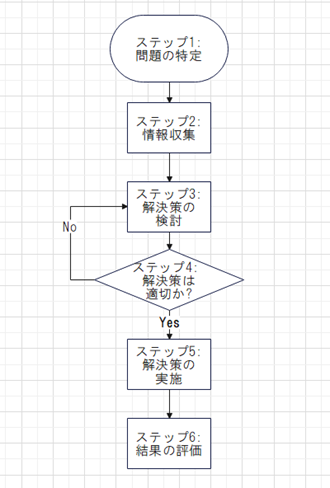
3.5. チャート図の装飾
フローチャートが完成したら、最後に必要に応じて装飾や情報の追加を行います。
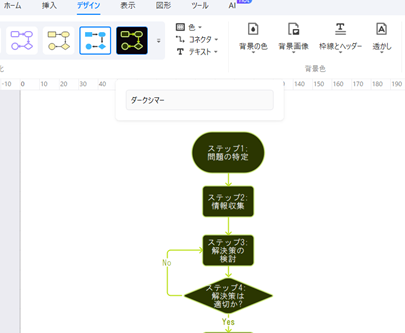
EdrawMaxでは、「デザイン」タブから全体のテーマや背景などがワンクリックで変更可能です。
また、ハイパーリンクやファイルの添付も可能なため、関連情報へのアクセスもスムーズです。

4.チャート図のテンプレート集&作成ツール
チャート図の作成に役立つのが、以下の3つの特徴を持つ作図に特化した専用ツール「EdrawMax」です。
(1)豊富なチャート図のテンプレートと素材
EdrawMaxには各種チャートやグラフのテンプレートがそろっており、ビジネスで利用するさまざまな図の作成に対応できます。
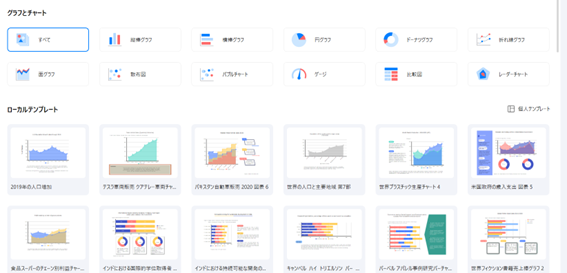
ローカルテンプレートだけでなく、ユーザーが公開したコミュニティテンプレートも利用できるため豊富な選択肢から自分に合ったチャート図を選び効率よく作成可能です。
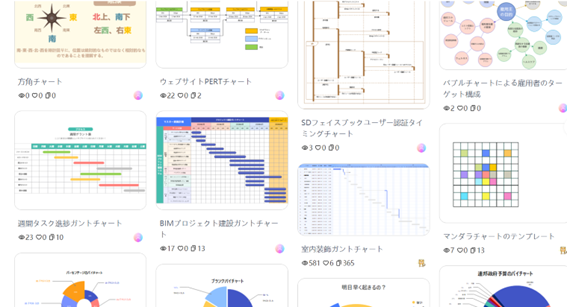
(2)直感的な操作が可能なユーザーインターフェース
EdrawMaxの図形はOfficeソフトと同様に操作でき、多くの人が馴染みやすく使いやすい設計になっています。
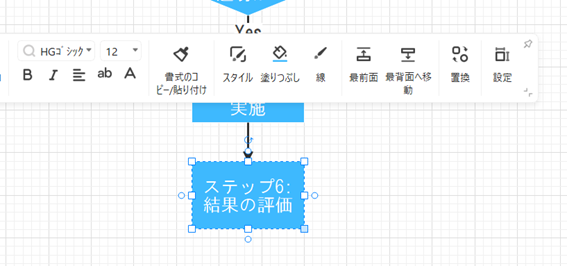
また、分かりやすいメニュー画面や自動レイアウト機能、ガイド機能などで直感的な操作で手軽に視覚性の高い図が完成します。
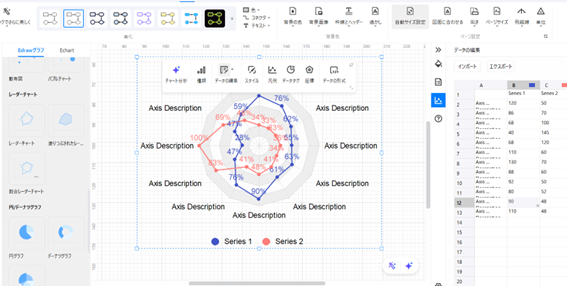
(3)チームでの作業に適した互換性の高さと共有機能
EdrawMaxは各種画像ファイルやofficeソフト、SVGやVisioまで幅広いファイル形式をサポートしているため、作成したチャートをさまざまな場面で活用できます。
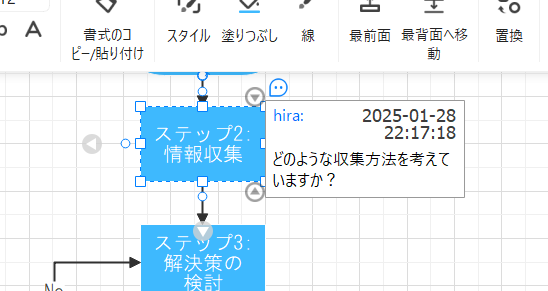
また、共有や同時編集、コメント機能などの機能もあり作成した図をチームでの情報共有ツールとしても活用できます。
まとめ
チャート図の適切な選択と効果的な活用は、情報伝達の質を大きく左右します。
「EdrawMax」のような専用ツールの利用で作業効率が大幅に向上し、クオリティの高いチャート図を簡単に作成できます。EdrawMaxをダウンロードし、豊富な機能と高い操作性で作成した図をビジュアルコミュニケーションに役立てましょう。
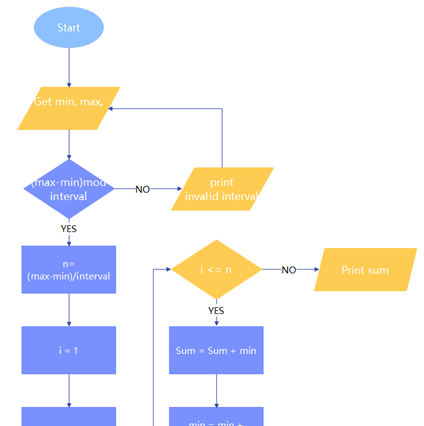
 から無料で
から無料で から無料で
から無料で